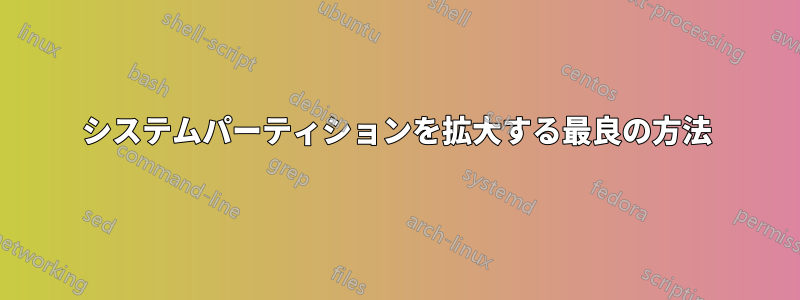
問題があります。システム パーティションを拡大する必要があります。つまり、Ubuntu を最初にインストールしたときに、パーティションを分割して、15 GB をシステム用、残り (約 400) を に割り当てました/home/。これは、いつか何か問題が発生し、実際のデータを失うことなく Ubuntu をフォーマットして完全に再インストールしたい場合に非常に役立ちます。
問題は、15GB では足りないということのようです。すでに/var/および/opt/フォルダを に移動し/home/、ルートにシンボリックリンクを追加しましたが、使用率はまだ 86% で、パフォーマンスの問題が発生しています (主に VM の起動時または実行時)。
フラッシュ ドライブで Ubuntu を使用して、外部からパーティションを拡張することはできますが、その計画を進めるのは本当に不安です。また、前に言ったことにもかかわらず、システムの再インストールは可能な限り避けたいと思っています。これに対する最善のアプローチ方法について、アドバイス、提案、またはアイデアはありますか? 留意すべき警告はありますか?
前もって感謝します!
アップデート

これが gparted のスクリーンショットです。ご覧のとおり、デュアル ブートで Windows が稼働しています (sda1-5 はすべて Windows システムに関連しています)。次に、Linux スワップ、14 GB (つまり、15 GB にも満たない) のシステム、および 435 GB の があります/home。
答え1
ルート パーティション ( ) のサイズを変更するには
/dev/sda8、Ubuntu ライブ ディスクまたは gparted ライブ ディスクから起動する必要があります。ライブ ディスクから起動した後、すべてのパーティションがアンマウントされていることを確認します。
パーティションを右クリックして
/dev/sda9、サイズ変更の移動オプションを選択します。その後、パーティション ダイアログ ボックスが表示されます。ルート パーティションに必要なサイズになるまで、左矢印を右方向に移動します。次に、上部のチェック マークを選択して、ディスクに加えた変更を保存します。
これで、新しく作成された未割り当て領域がパーティションの先頭に配置されます
/dev/sda9。最後に、割り当てられた領域をルート ( ) パーティションに追加できるようになります/dev/sda8。
答え2
次の手順をお勧めします。
すべてのシステムディレクトリ(var、opt)を復元しますルートパーティションsda8に戻る。
使用Ubuntu ライブ USB(GParted) にホームパーティションsda9を右に縮小しますディスク容量が十分にあるので、約 20 GB 増やすことができます。
使用クローンジラライブUSBコンピュータを起動し、ルートパーティションsda8を保存します念のため。
使用Ubuntu ライブ USB(GParted)を再度ルートパーティションsda8を右に拡張します以前に作成した空き領域を使用します。
注: UbuntuとClonezilla Liveの両方を1つのUSBドライブにインストールするには、マルチシステム。


